Installer une nouvelle version clean de Flash
A présent, nous allons télécharger une version spéciale de l’installateur de Flash Player: la version offline. Cette version ne télécharge pas automatiquement du contenu sur internet lors de l’installation. Pour l’obtenir suivez le lien ci-dessous. Sur cette page, dans le tableau, allez à la ligne conçernant Mac OS X (Intel) et cliquez sur le lien « Download DMG Installer ».
Lien vers le site Abobe du Offline Installer du Flash Player: http://www.adobe.com/fr/products/flashplayer/distribution3.html
Double cliquez sur le fichier qui vient d’être téléchargé et un nouveau volume va être ajouté à votre système.
Normalement une nouvelle fenêtre comme ci-dessus va s’ouvrir automatiquement. Si ce n’est pas le cas, lancez le Finder, et dans la barre de gauche sous « Appareils », vous devez avoir un volume nommé « Flash Player » (attention c’est un volume différent de celui qui a été ouvert lors de la désinstallation) qui contient ce qui est affiché ci-dessus. Double cliquez sur le fichier « Install Adobe Flash Player.app ».
Suivez les instructions à l’écran et validez cet avertissement de sécurité en cliquant sur « Ouvrir ».
Cliquez sur « Installer » après avoir coché la case du contrat de licence.
Tapez votre mot de passe administrateur et validez avec OK.
Et patientez…
Cliquez sur Terminé après avoir choisi la façon dont vous voulez que Flash Player se mette à jour dans le futur. Voilà, la toute dernière version de Flash Player vient d’être Clean Installé et tout devrait bien aller sous Firefox, Safari et Chrome. Il reste une mini étape avec Safari, lire ci-dessous.
Lancez Safari et dans le menu « Safari » allez dans Préférences.
Choisir l’onglet Sécurité et assurez vous que la case devant « Autoriser les modules » est cochée. Puis cliquez sur le bouton « Réglages de site web… »
Dans la fenêtre qui s’ouvre, « Adobe Flash Player » devrait être présent dans le volet de gauche. Cliquez dessus et vérifiez dans le volet de droite que « Autoriser » au niveau de « Lors de l’accès à d’autres sites web » est bien choisi. Cliquez sur « Terminé » et quittez les préférences. Vous avez fini !
Pages :Précédent
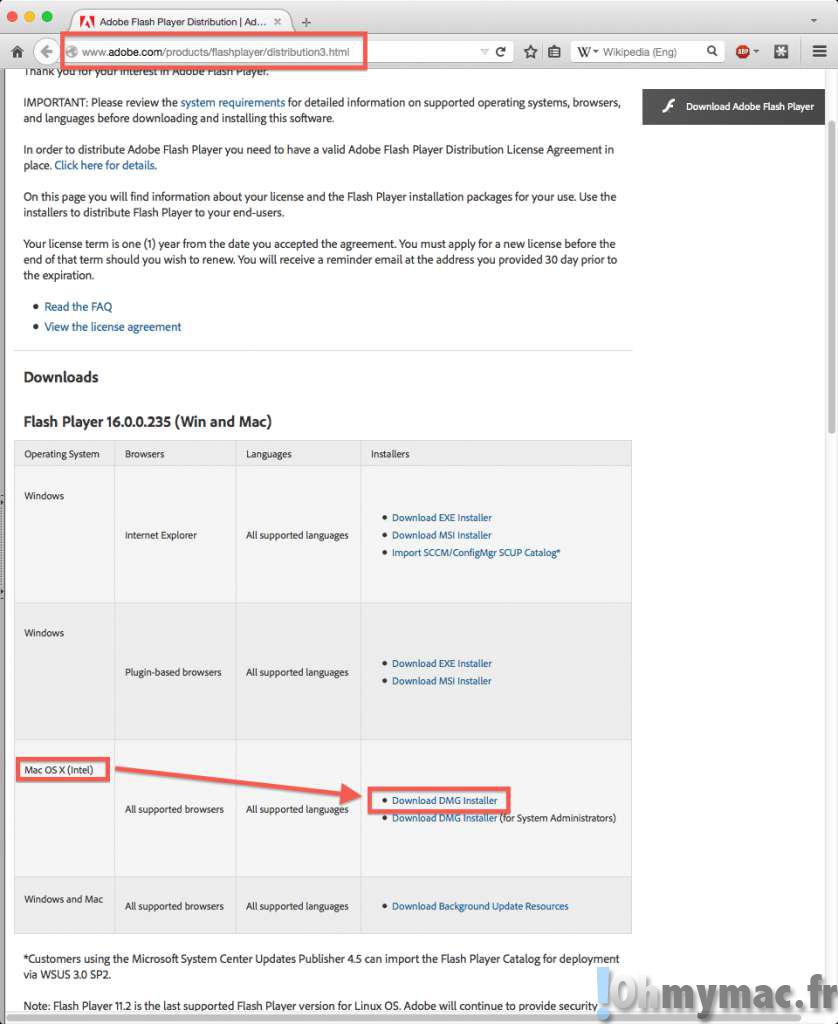
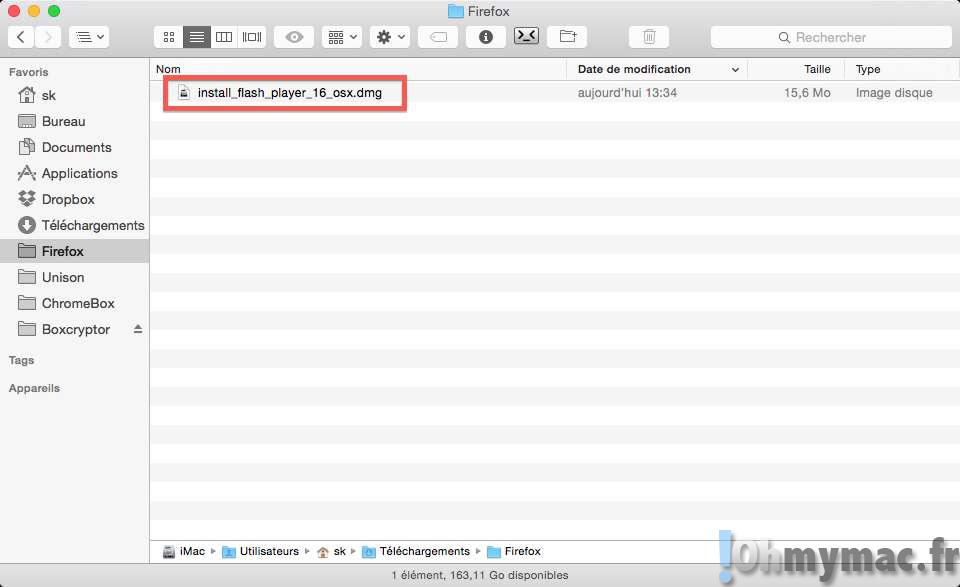
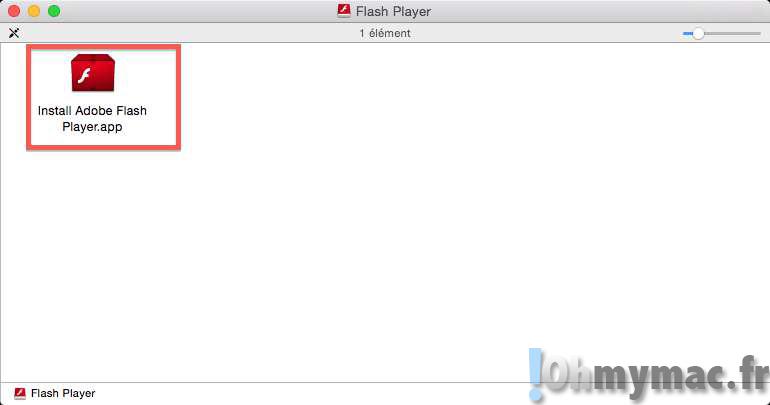
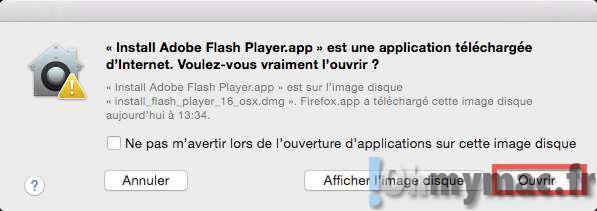
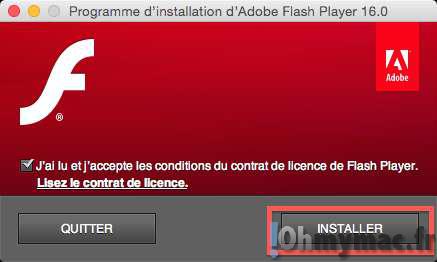
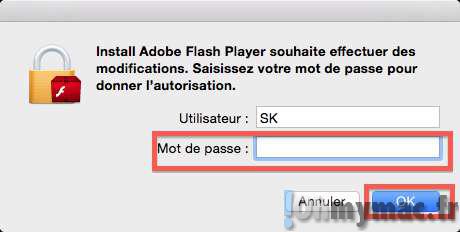
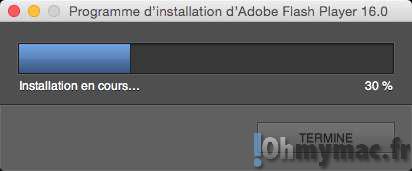
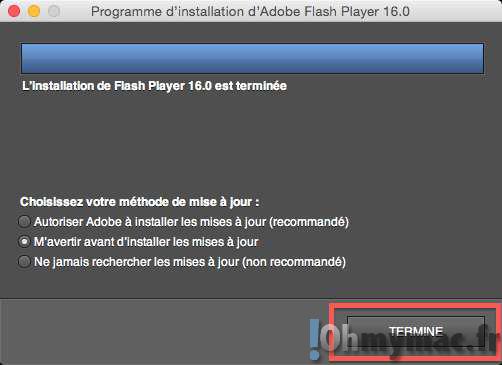
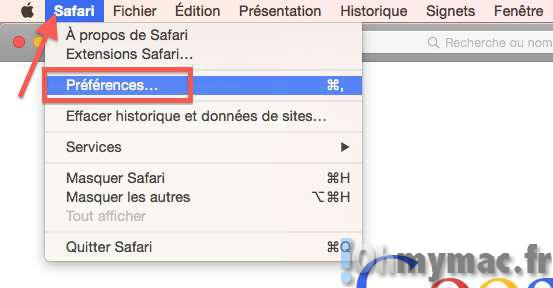
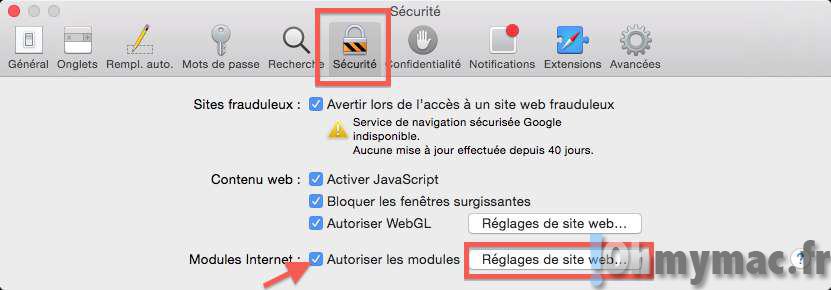
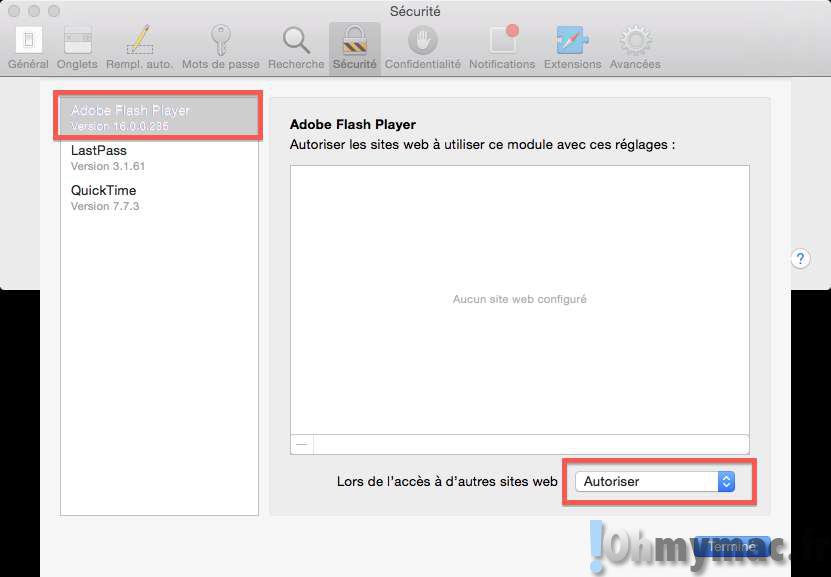








1 Comment